1、在需要提示文字位置依次插入「开发工具」-「控件」-「纯文本内容控件」。插入完成以后,我们再点击并启用「设计模式」。

2、在“设计模式”下,我们选择控件中间的文字内容,依次修改成自己所需内容,最后再次点击「设计模式」即可退出设计模式。


3、点击控件左侧多出来的那部分即可选中该控件,选中控件后,我们就来设置一下该内容的字体、字号、颜色
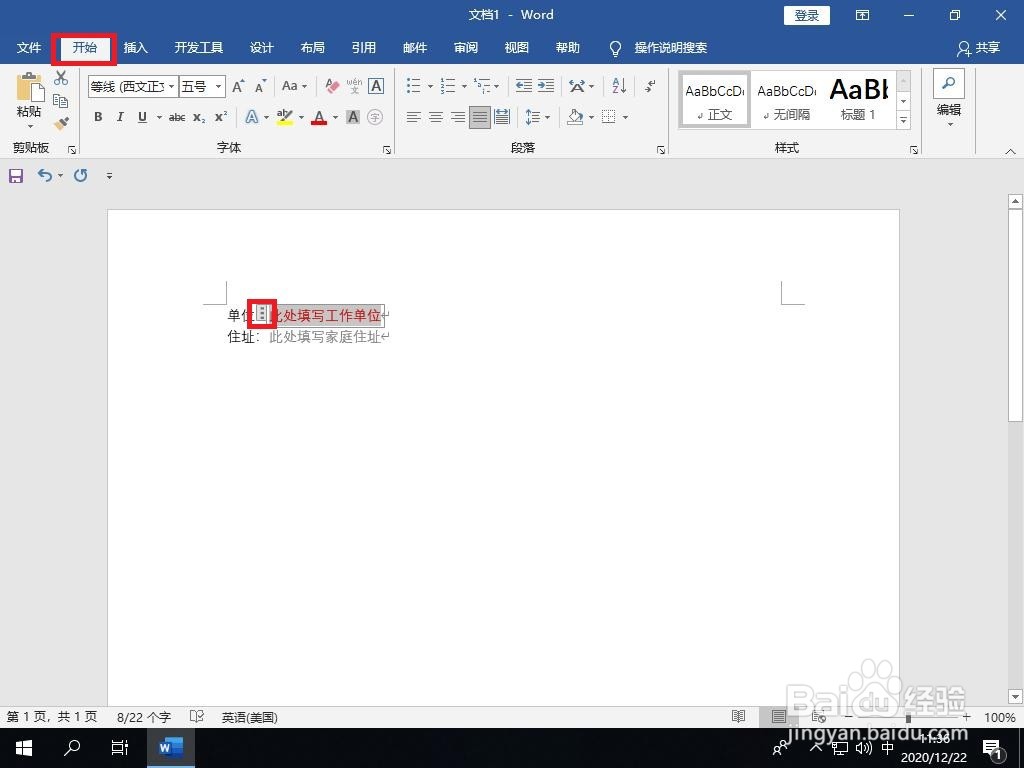
4、选中插入的控件,进入肺嫜错峭「开发工具」-「控件」-「属性」,在「显示为」中设为“无”;然后勾选「内容被编辑后删除内容控件」确定即可。

时间:2024-10-11 19:27:14
1、在需要提示文字位置依次插入「开发工具」-「控件」-「纯文本内容控件」。插入完成以后,我们再点击并启用「设计模式」。

2、在“设计模式”下,我们选择控件中间的文字内容,依次修改成自己所需内容,最后再次点击「设计模式」即可退出设计模式。


3、点击控件左侧多出来的那部分即可选中该控件,选中控件后,我们就来设置一下该内容的字体、字号、颜色
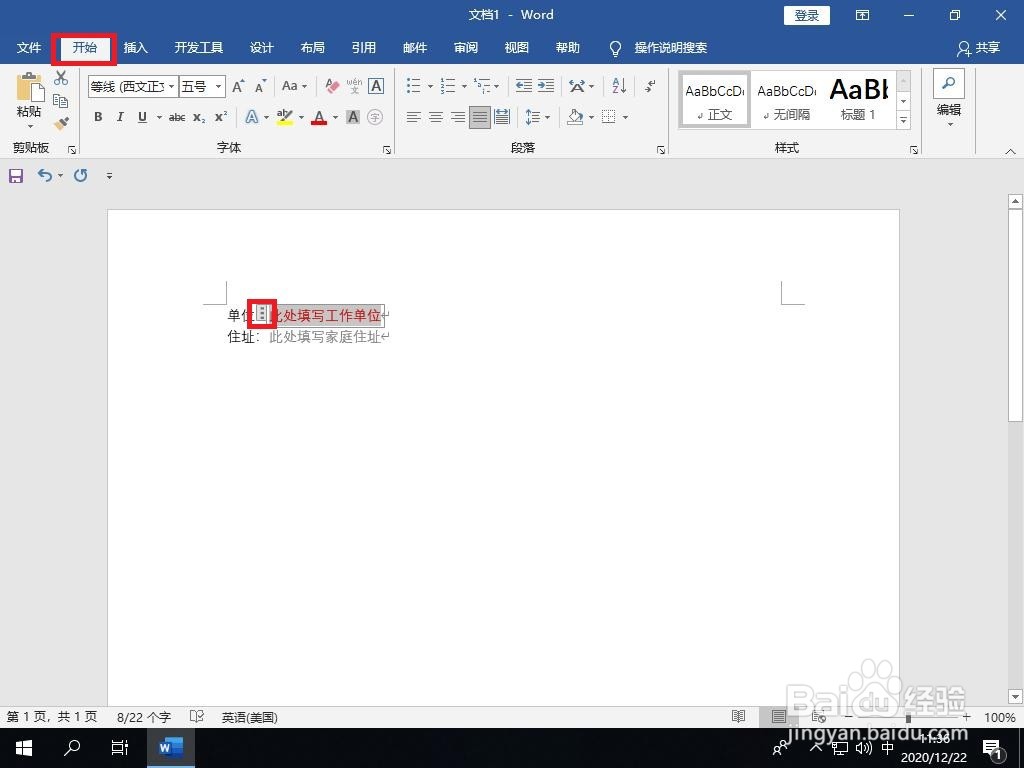
4、选中插入的控件,进入肺嫜错峭「开发工具」-「控件」-「属性」,在「显示为」中设为“无”;然后勾选「内容被编辑后删除内容控件」确定即可。

